Bạn có thể triển khai cài đặt vCenter Server, các thành phần của vCenter Server và Platform Services Controller trên cùng một máy ảo hoặc máy chủ vật lý.
Sau khi triển khai vCenter Server với Platform Services Controller tích hợp, bạn có thể tái cấu hình topology và chuyển sang vCenter Server với Platform Services Controller bên ngoài. Đây là quá trình một chiều và bạn không thể chuyển ngược lại về vCenter Server với Platform Services Controller tích hợp. Bạn chỉ có thể tái định hướng instance vCenter Server tới một Platform Services Controller bên ngoài được cấu hình để sao chép dữ liệu cơ sở hạ tầng trong cùng một domain.
vCenter Server với Platform Services Controller tích hợp
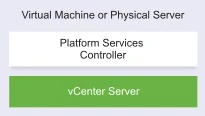
Điều kiện tiên quyết để cài đặt vCenter Server
- Xác minh rằng hệ thống của bạn đáp ứng các yêu cầu phần cứng và phần mềm tối thiểu. Xem Yêu cầu của vCenter Server cho Windows.
- Tải xuống Trình cài đặt vCenter Server cho Windows.
- Nếu bạn muốn sử dụng vSphere Web Client trên máy chủ cài đặt vCenter Server, hãy xác minh rằng Adobe Flash Player phiên bản 11.9 trở lên đã được cài đặt trên hệ thống.
Quy trình triển khai vCenter Server nhanh chóng
1. Trong thư mục cài đặt phần mềm, nhấp đúp vào tệp autorun.exe để khởi chạy trình cài đặt.
2. Chọn vCenter Server cho Windows và nhấp vào Cài đặt.
3. Làm theo các hướng dẫn của trình hướng dẫn cài đặt để xem trang chào mừng và chấp nhận thỏa thuận cấp phép.
4. Chọn vCenter Server và Platform Services Controller tích hợp, và nhấp vào Tiếp theo.
5. Nhập tên mạng hệ thống, tốt nhất là FQDN, và nhấp vào Tiếp theo.
Bạn cũng có thể nhập địa chỉ IP. Nếu nhập địa chỉ IP, hãy cung cấp địa chỉ IP tĩnh.
Quan trọng: Đảm bảo rằng FQDN hoặc địa chỉ IP bạn cung cấp không thay đổi. Tên hệ thống không thể thay đổi sau khi triển khai. Nếu tên hệ thống thay đổi, bạn phải gỡ cài đặt vCenter Server và cài đặt lại.
6. Thiết lập miền vCenter Single Sign-On mới và nhấp vào Tiếp theo.
a. Nhập tên miền, ví dụ vsphere.local.
b. Đặt mật khẩu cho tài khoản quản trị viên vCenter Single Sign-On.
Đây là mật khẩu cho người dùng administrator@ tên_miền_của_bạn. Sau khi cài đặt, bạn có thể đăng nhập vào vCenter Single Sign-On và vCenter Server với tư cách là adminstrator@ tên_miền_của_bạn.
c. Nhập tên site cho vCenter Single Sign-On.
Tên site rất quan trọng nếu bạn đang sử dụng vCenter Single Sign-On ở nhiều vị trí. Tên site phải chứa các ký tự chữ và số. Chọn tên riêng của bạn cho site vCenter Single Sign-On. Bạn không thể thay đổi tên sau khi cài đặt.
Các ký tự ASCII mở rộng và không phải ASCII không được hỗ trợ trong tên site. Tên site của bạn phải bao gồm các ký tự chữ và số, dấu phẩy (,), dấu chấm (.), dấu hỏi (?), dấu gạch ngang (-), dấu gạch dưới (_), dấu cộng (+) hoặc dấu bằng (=).
7. Chọn tài khoản dịch vụ vCenter Server và nhấp vào Tiếp theo.
Lưu ý: Bắt đầu từ vSphere 6.5, các dịch vụ vCenter Server không phải là các dịch vụ độc lập dưới Windows SCM, thay vào đó chúng chạy dưới dạng các tiến trình con của dịch vụ VMware Service Lifecycle Manager.
| Tùy chọn |
Mô tả |
| Sử dụng Tài khoản hệ thống địa phương của Windows |
Dịch vụ vCenter Server chạy trong tài khoản Hệ thống địa phương của Windows.
Tùy chọn này ngăn bạn kết nối với cơ sở dữ liệu bên ngoài bằng cách sử dụng xác thực tích hợp của Windows.
|
| Chỉ định tài khoản dịch vụ người dùng |
Dịch vụ vCenter Server chạy trong tài khoản người dùng quản trị với tên người dùng và mật khẩu do bạn cung cấp.
Tùy chọn này ngăn bạn kết nối với cơ sở dữ liệu bên ngoài bằng cách sử dụng xác thực tích hợp của Windows.
Quan trọng: Thông tin đăng nhập của người dùng bạn cung cấp phải là của người dùng thuộc nhóm quản trị viên cục bộ và có đặc quyền Đăng nhập dưới dạng dịch vụ.
|
8. Chọn loại cơ sở dữ liệu bạn muốn sử dụng và nhấp vào Tiếp theo
| Tùy chọn |
Mô tả |
| Sử dụng cơ sở dữ liệu nhúng (PostgreSQL) |
vCenter Server sử dụng cơ sở dữ liệu PostgreSQL nhúng. Cơ sở dữ liệu này phù hợp cho các triển khai quy mô nhỏ. |
| Sử dụng cơ sở dữ liệu bên ngoài |
vCenter Server sử dụng cơ sở dữ liệu bên ngoài hiện có.
- Chọn cơ sở dữ liệu của bạn từ danh sách DSN khả dụng.
- Nhập tên người dùng và mật khẩu cho DSN.
Nếu cơ sở dữ liệu của bạn sử dụng xác thực Windows NT, các hộp văn bản tên người dùng và mật khẩu bị vô hiệu hóa.
|
9. Đối với mỗi thành phần, chấp nhận các số cổng mặc định hoặc nếu một dịch vụ khác đang sử dụng các mặc định, nhập các cổng thay thế và nhấp vào Tiếp theo. Đảm bảo rằng cổng 80 và 443 được giải phóng và dành riêng để vCenter Single Sign-On có thể sử dụng các cổng này. Nếu không, hãy sử dụng cổng tùy chỉnh trong quá trình cài đặt.
10. (Tùy chọn) Thay đổi các thư mục đích mặc định và nhấp vào Tiếp theo. Quan trọng: Không sử dụng các thư mục kết thúc bằng dấu chấm than (!).
11. Xem xét trang Chương trình Cải thiện Trải nghiệm Khách hàng của VMware (CEIP) và chọn xem bạn có muốn tham gia chương trình không. Để biết thông tin về CEIP, hãy xem phần Cấu hình Chương trình Cải thiện Trải nghiệm Khách hàng trong vCenter Server và Quản lý Máy chủ.
12. Nhấp vào Tiếp theo.
13. Xem lại tóm tắt các cài đặt cài đặt và nhấp vào Cài đặt để bắt đầu cài đặt.
14. (Tùy chọn) Sau khi cài đặt hoàn tất, nhấp vào Khởi chạy vSphere Web Client để khởi động vSphere Web Client và đăng nhập vào vCenter Server.
15. Nhấp vào Kết thúc để đóng trình cài đặt.
Kết quả
vCenter Server, các thành phần của vCenter Server và Platform Services Controller được cài đặt.
Giải thích thuật ngữ khi triển khai vCenter Server
- vCenter Server: Là phần mềm trung tâm quản lý môi trường ảo hóa VMware, cho phép quản lý các máy chủ ảo (ESXi), máy ảo (VM) và các thành phần khác trong cơ sở hạ tầng ảo hóa.
- Platform Services Controller (PSC): Là một thành phần quan trọng của vCenter Server, cung cấp các dịch vụ nền tảng như Single Sign-On (SSO), Certificate Authority (CA) và Identity Manager.
- Tích hợp (embedded): Có nghĩa là Platform Services Controller được cài đặt cùng với vCenter Server trên cùng một máy chủ.
- Bên ngoài (external): Có nghĩa là Platform Services Controller được cài đặt trên một máy chủ riêng biệt với vCenter Server.
- Topology: Là cấu trúc mạng và các mối liên kết giữa các thành phần trong hệ thống.
- Tái cấu hình: Là quá trình thay đổi cấu hình hệ thống.
- Tái định hướng: Là quá trình chỉ định lại một thành phần đến một vị trí hoặc đối tượng khác.
- Instance: Là một phiên bản chạy của một ứng dụng hoặc dịch vụ.
- Domain: Là một phạm vi quản lý trong mạng máy tính.